[Moederbord] Welk ASUS-model ondersteunt Windows 11 en hoe stel ik TPM 2.0 in in het BIOS?
Om u meer gedetailleerde instructies te geven, kunt u ook op de onderstaande ASUS YouTube-videolink klikken voor meer informatie over het inschakelen van TPM in BIOS op het moederbord
https://www.youtube.com/watch?v=x7mfccunwuw
Windows 11-installatie op pc's met ASUS-moederborden
Microsoft heeft officieel Windows 11 aangekondigd met een nieuw ontwerp, Start-menu en meer. Hier is wat basisinformatie over Windows 11 en hoe het kan worden geïnstalleerd op pc's met ASUS-moederborden.
Klik op het volgende voor meer informatie over Windows 11:
- Windows 11 vereisten: vereisten om Windows 11 te implementeren.
- Plan voor Windows 11: informatie om u te helpen bij het plannen van Windows 11 in uw organisatie.
- Bereid je voor op Windows 11: procedures om ervoor te zorgen dat Windows 11 klaar is om te implementeren.
Hardwarevereisten
| Verwerker | 1 GHzof sneller met twee of meer cores op een compatibele 64-bits processor of System on a Chip (SoC) |
| Geheugen | 4 GB RAM |
| Opslag | 64 GB of groter opslagapparaat |
| Systeemfirmware | UEFI, geschikt voor veilig opstarten |
| TPM | Trusted Platform Module (TPM) versie 2.0 |
| Grafische kaart | DirectX 12-compatibele grafische kaart / WDDM 2.x |
| Weergave | >9” met HD-resolutie (720p) |
| Internetverbinding | Microsoft-account en internetverbinding vereist voor installatie voor Windows 11 Home |
Ga naar de Microsoft-site voor meer details: https://www.microsoft.com/en-us/windows/windows-11-specifications
In de loop van de tijd kunnen er aanvullende vereisten zijn voor updates en voor het inschakelen van specifieke functies binnen het besturingssysteem. Zie Windows 11 up-to-date houden voor meer informatie.
Controleer voordat u begint op compatibiliteit
De Windows 11-compatibele ASUS-moederborden en -processors worden hieronder vermeld:
Ondersteunde ASUS-moederborden:
Raadpleeg de onderstaande link om te zien of uw moederbord Windows 11 ondersteunt.
ASUS-moederborden klaar voor Windows 11
Als u de modelnaam van uw moederbord niet zeker weet, raadpleeg dan de onderstaande link om dit te controleren.
[Moederbord] Hoe controleer ik de modelnaam?
Ondersteunde processors:
| Windows-editie | AMD-processors | Intel-processors |
| Windows 11 | Ondersteunde AMD-processors | Ondersteunde Intel-processors |
Als uw bestaande Windows 10-pc de meest recente versie van Windows 10 gebruikt en voldoet aan de bovenstaande minimale hardwarespecificaties, kan deze worden geüpgraded naar Windows 11. Afgezien van het systeem vereisten, let dan op de TPM-instellingen op uw moederbord. TPM is een internationale standaard voor een veilige cryptoprocessor die al jaren bestaat. Het is echter standaard uitgeschakeld op de meeste moederborden, en dat kan een juiste installatie van Windows 11.
verhinderen.
Hoe gebruik ik PC Health Check om te zien of mijn pc in aanmerking komt om Windows 11 te installeren/upgraden?
Microsoft biedt de gebruiker een PC Health Check-tool om te zien of de pc voldoet aan de vereisten om Windows 11 te installeren/upgraden. Volg de stappen om dit te controleren:
1. Ga naar Microsoft-downloadsite om PC Health Check te downloaden.
2. Pak het bestand uit en klik vervolgens op WindowsPCHealthCheckSetup.
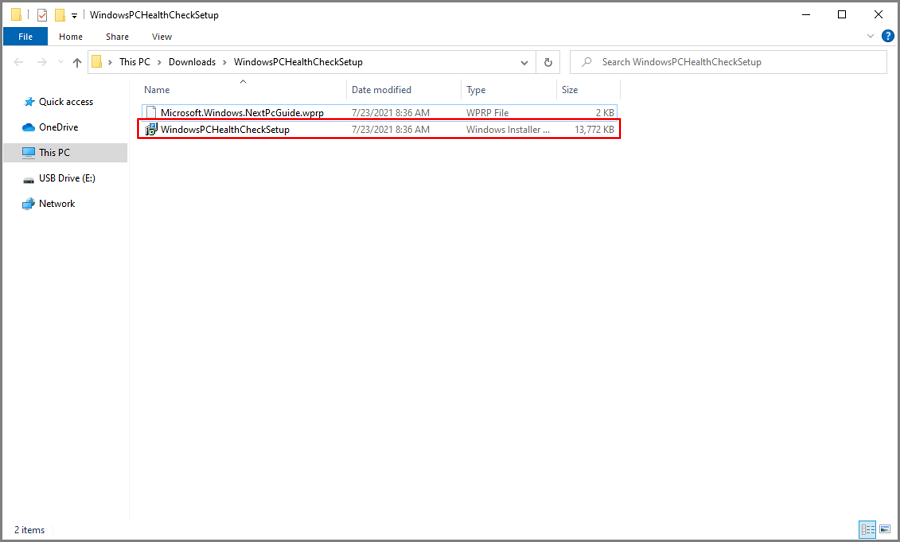
3. Klik op Ik accepteer de voorwaarden in de licentieovereenkomst en klik vervolgens op installeren.
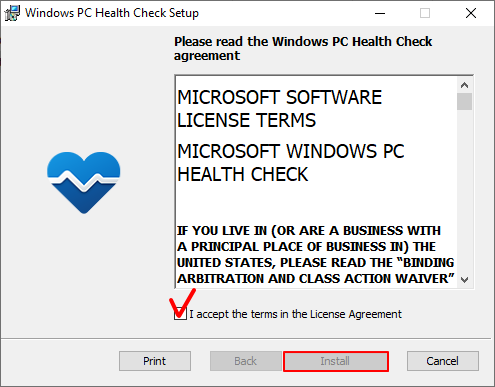
4. Klik op Voltooien wanneer PC Health Check is geïnstalleerd.
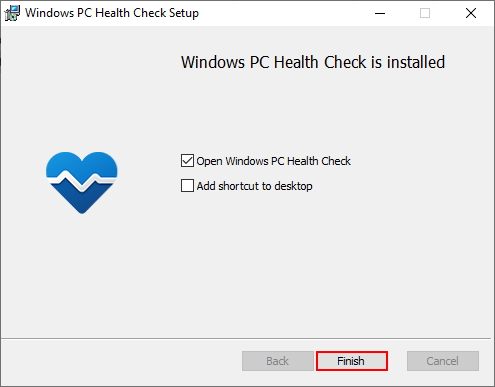
5. Open pc-gezondheidscontrole.
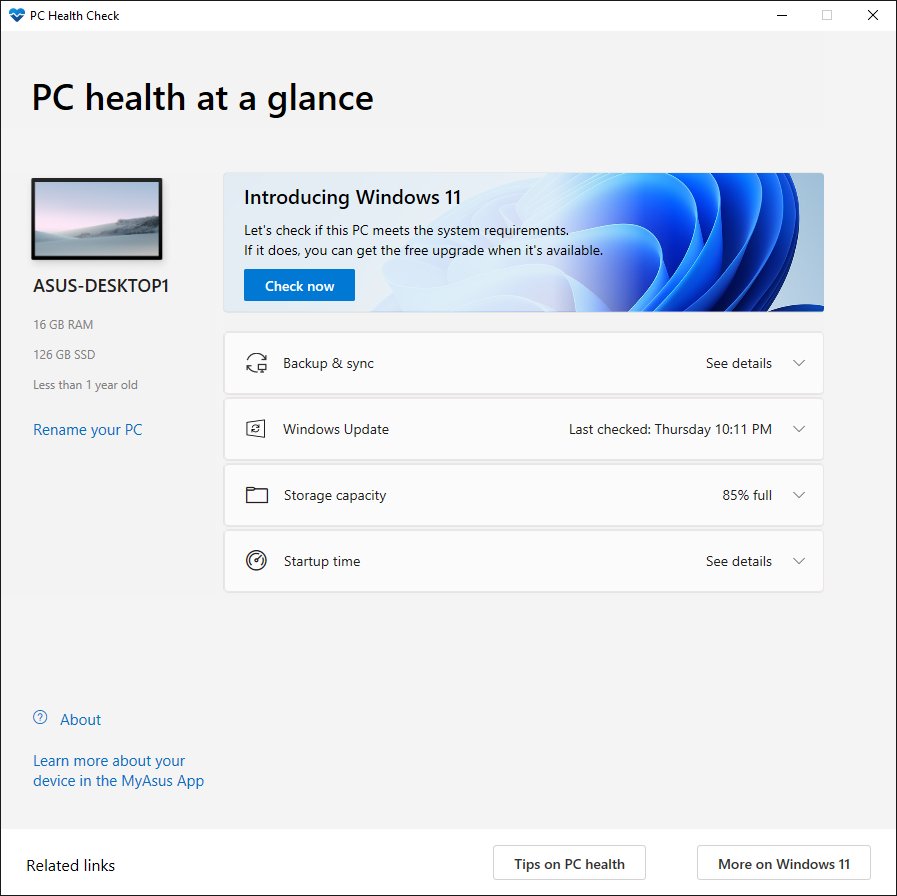
6. Klik op Nu controleren.
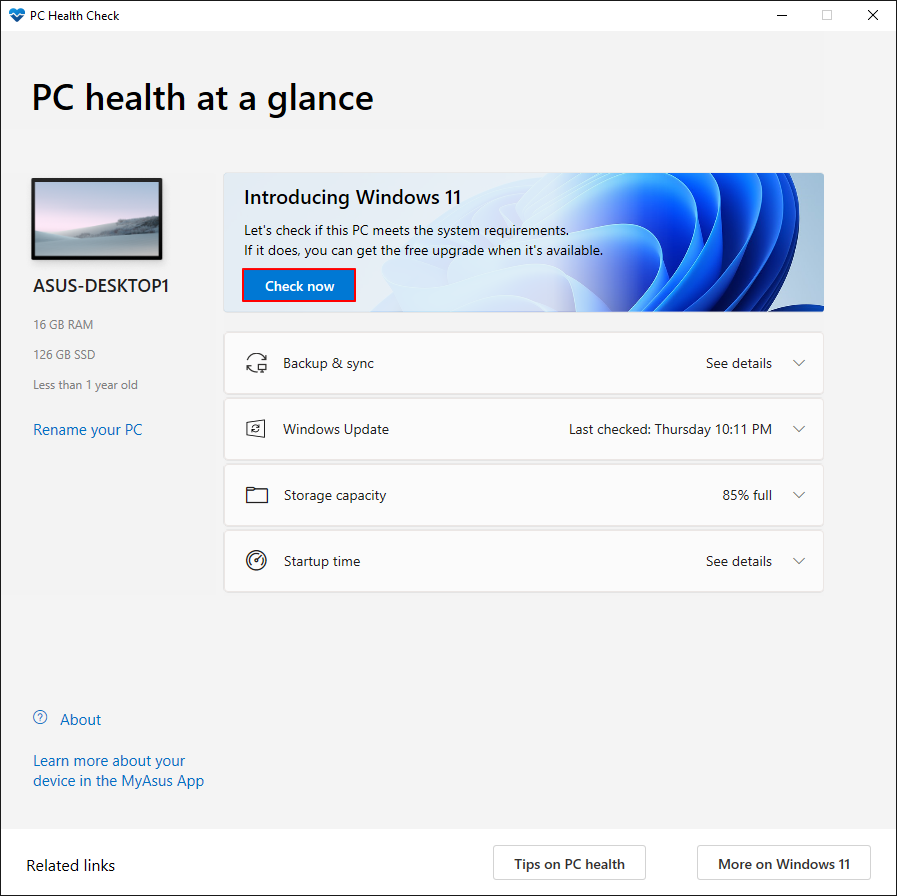
7. Het resultaat wordt op het scherm weergegeven, of u kunt op de knop 'Alle resultaten bekijken' klikken om de compatibiliteit te bekijken voor meer details.
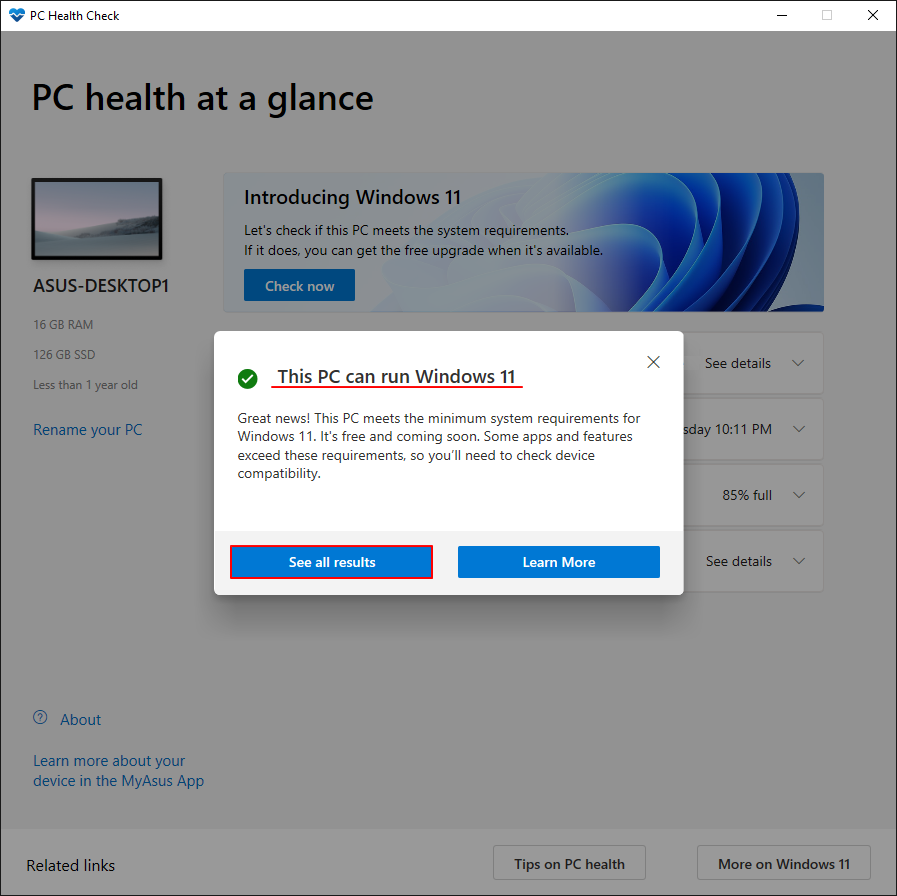
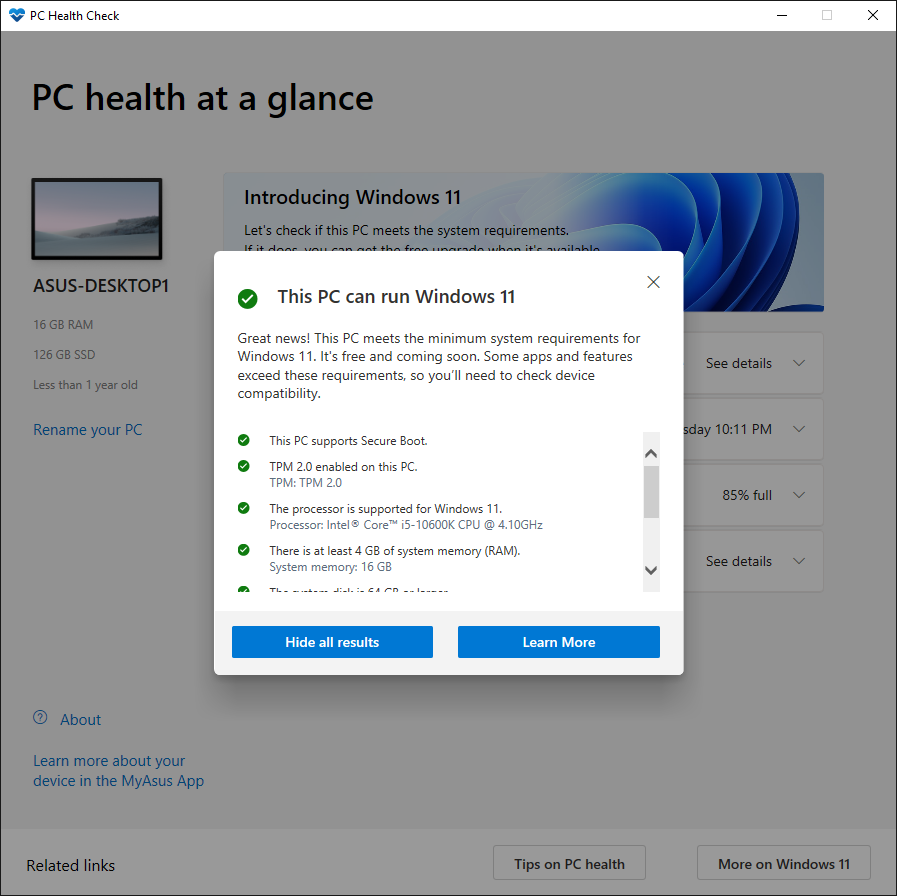
8. Als uit het resultaat blijkt dat uw pc niet voldoet aan de systeemvereisten van Windows 11, kunt u de link controleren om te zien of u iets kunt doen.
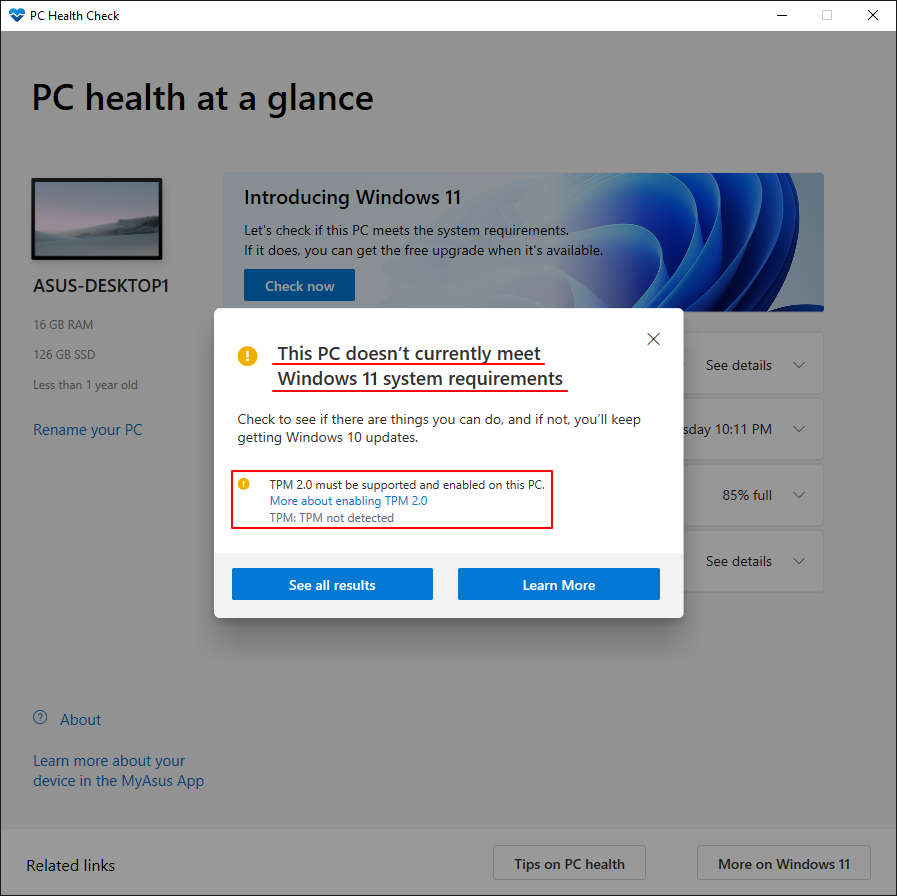
Controleren of uw systeem TPM 2.0 ondersteunt
TPM 2.0 is de minimumvereiste die door Microsoft wordt aanbevolen. TPM 2.0 werd in 2015 geïntroduceerd en alle ASUS-moederborden beschikken over versie 2.0.
Om dit te controleren, drukt u op de Windows-toets + R om het vak Uitvoeren te openen. Typ "TPM.MSC" in om de Windows TPM-beheertool te openen.
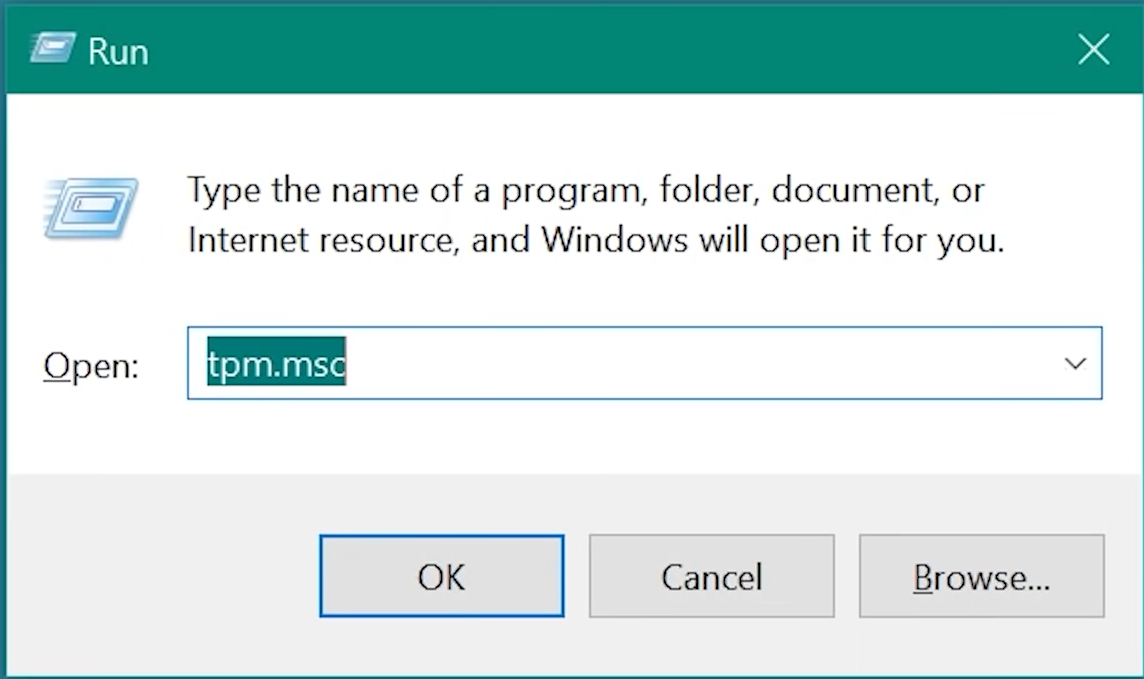
Het scherm TPM-beheer verschijnt als de functie is ingeschakeld, zodat uom aanvullende TPM-informatie te bekijken.
TPM versie 2.0
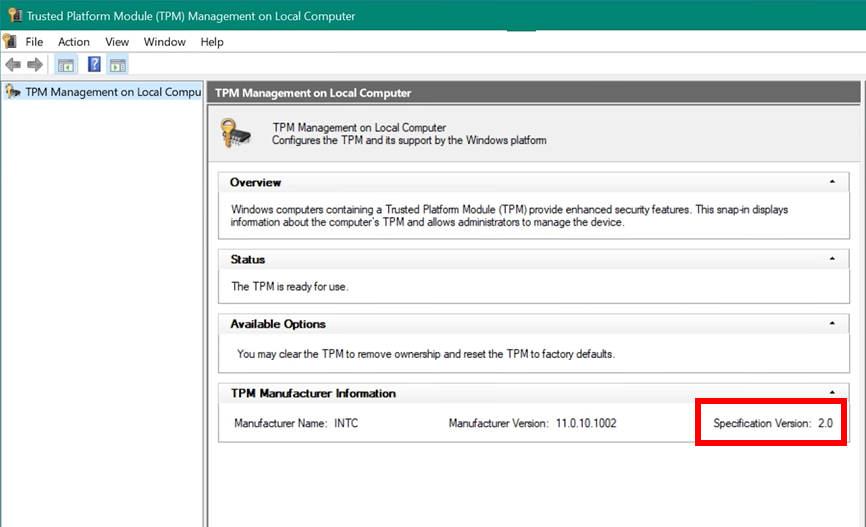
Als je het onderstaande bericht tegenkomt, ga dan naar het moederbord-BIOS en volg de instructies om fTPM in te schakelen.
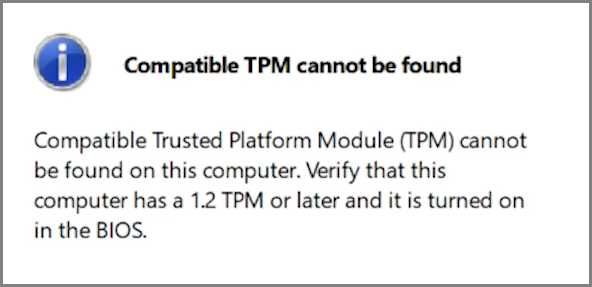
Als alternatief kan de TPM-versie ook in het BIOS worden gecontroleerd:
Ga naar de pagina Advanced\Trusted Computing om de TPM-versie te bekijken. Als u deze pagina niet kunt vinden, raadpleeg dan de volgende sectie om fTPM(Firmware TPM) in te schakelen.
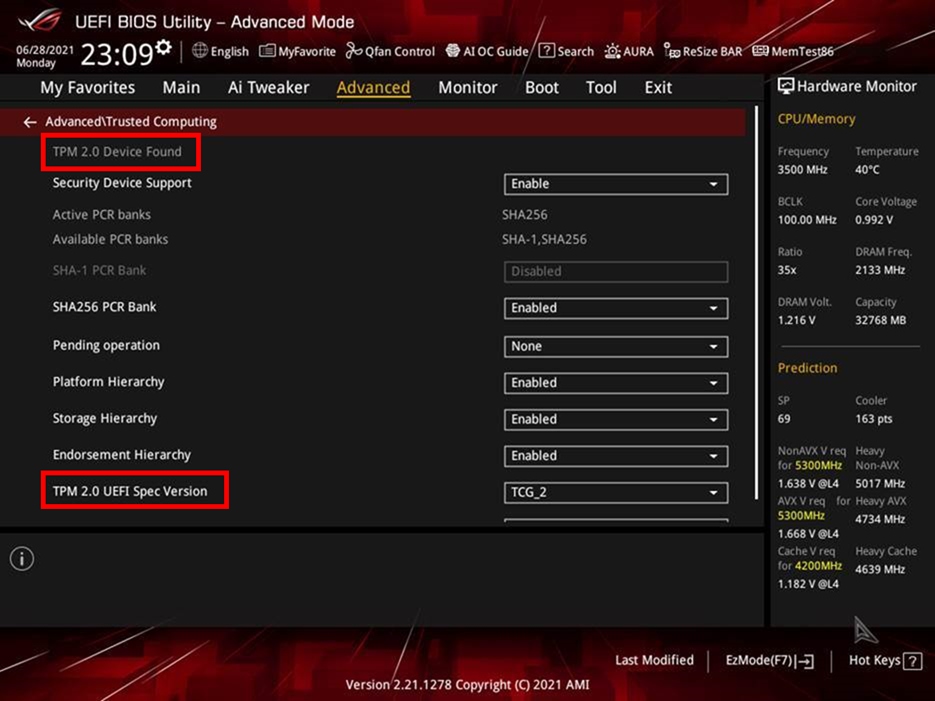
TPM inschakelen in UEFI BIOS
Intel-moederborden (Deze paragraaf gaat over ROG Z590-A GAMING WIFI bijvoorbeeld)
1. Druk op "Del" wanneer het ASUS- of ROG-logo verschijnt om het BIOS te openen.
2. Ga naar de pagina Geavanceerde\PCH-FW-configuratie en schakel "PTT" in.
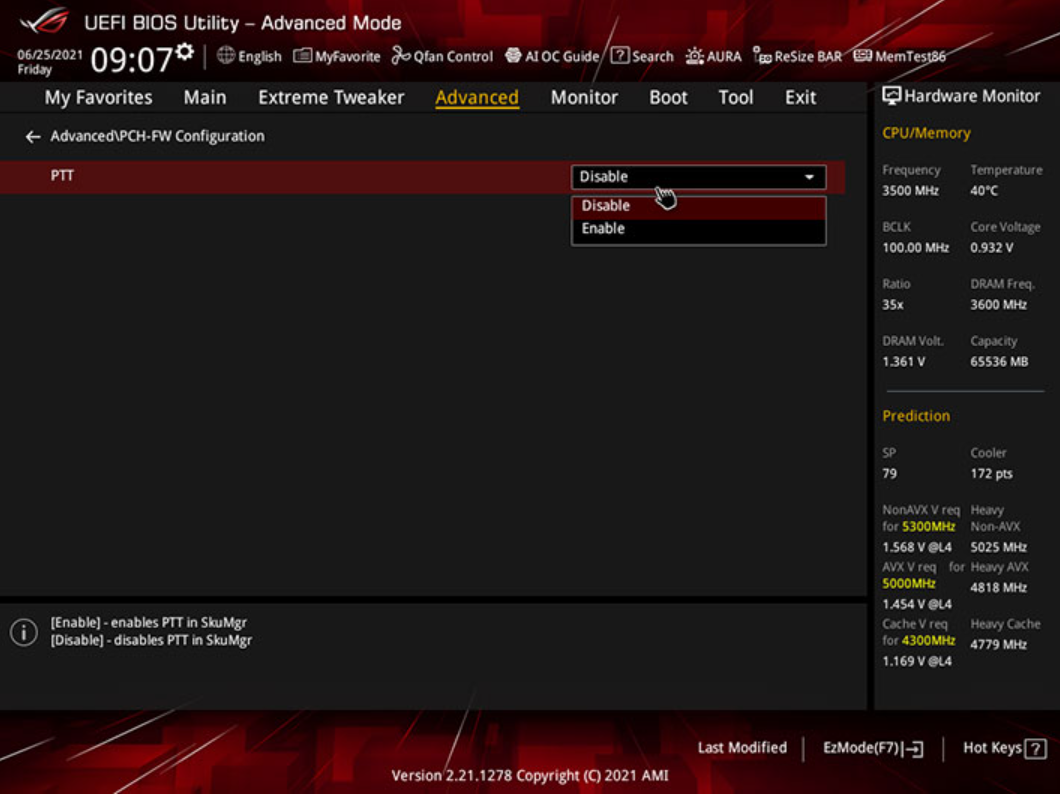
3. Zodra u probeert de wijziging in het BIOS aan te brengen, verschijnt er een meldingsvenster (zie hieronder). Klik gewoon op de knop OK en druk vervolgens op F10 om uw wijzigingen op te slaan en uw pc opnieuw op te starten.
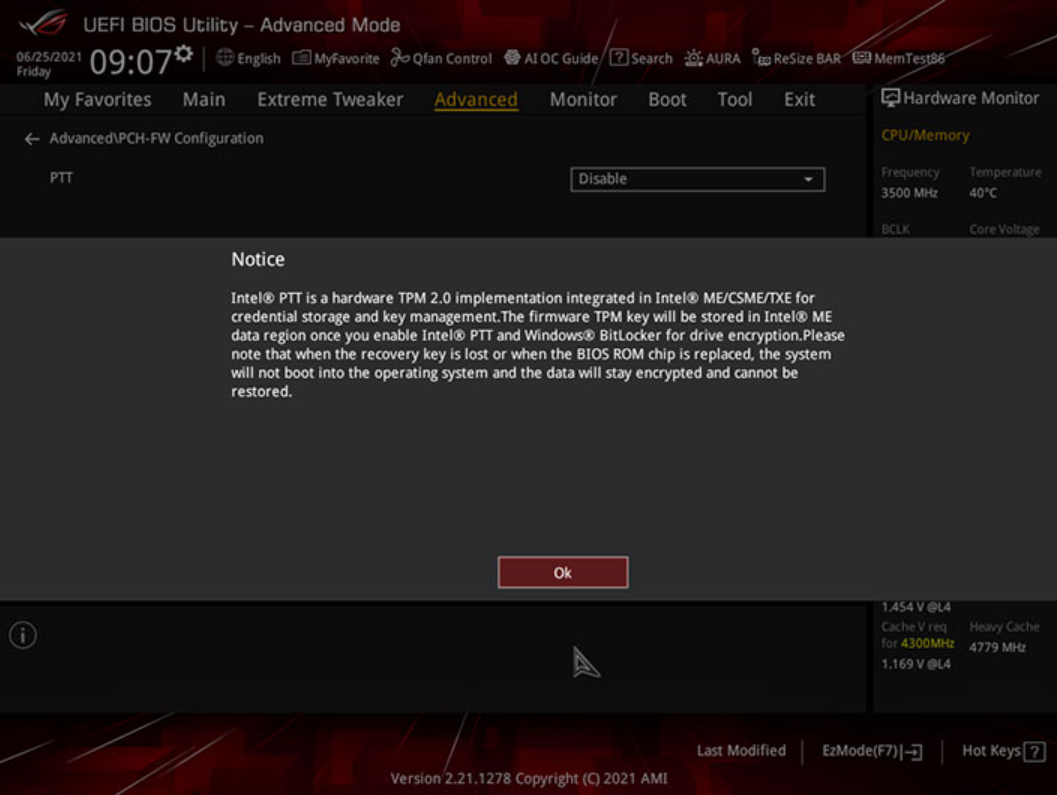
AMD-moederborden (Deze paragraaf gaat over ROG X570 -E GAMING bijvoorbeeld)
1. Druk op "Del" wanneer het ASUS- of ROG-logo verschijnt om het BIOS te openen.
2. Ga naar de pagina Geavanceerde\AMD fTPM-configuratie en schakel over naar "TPM-apparaatselectie" optie om "Firmware TPM".
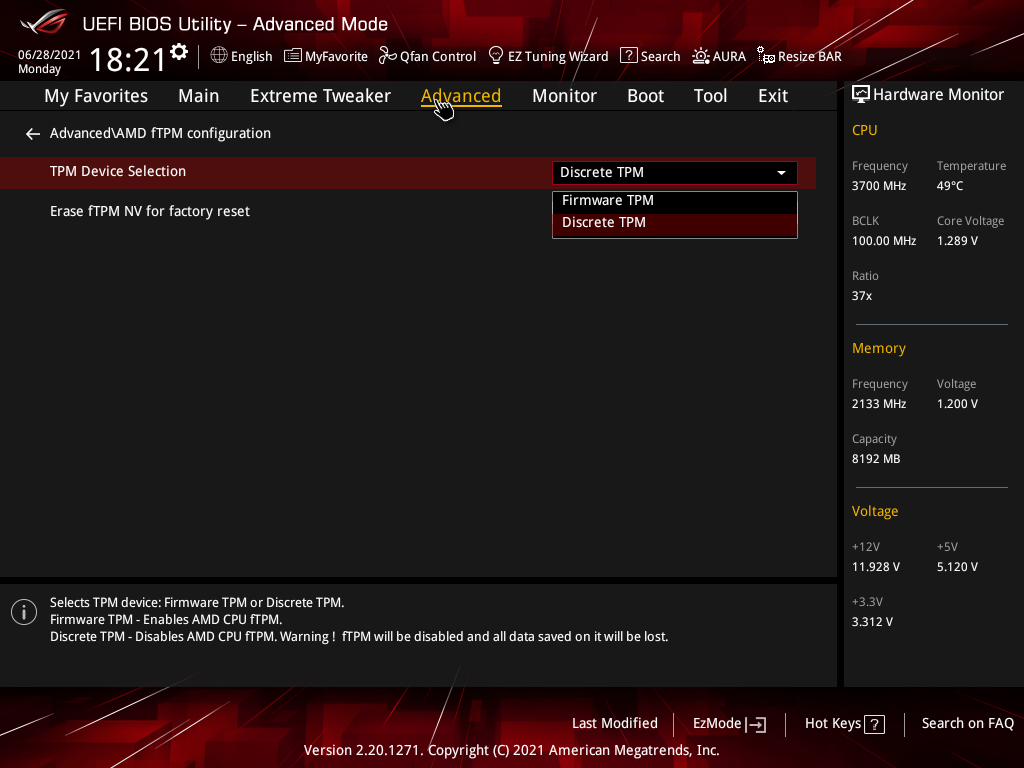
3.Druk op F10 om wijzigingen op te slaan & opnieuw opstarten.
FAQ
Q1. Ik heb nog veel vragen over Windows11.
A1. U kunt op de volgende officiële website van Microsoft klikken en naar de onderkant van de pagina scrollen. Er is een verzameling Windows FAQ's samengesteld door Microsoft ter referentie.
Upgrade naar het nieuwe Windows 11-besturingssysteem | Microsoft
Q2. Mijn moederbord staat niet op de ondersteuningslijst, kan ik Windows 11 installeren?
A2. Om uw Windows 11-ervaring nog beter te maken, raden we u aan het moederbord te gebruiken dat wordt vermeld op ondersteuningslijst, alle ondersteunde moederborden die TPM 2.0 bundelen, u kunt eenvoudig aan de slag met Windows 11.
Q3. Mijn moederbord staat niet op de ondersteuningslijst, kan ik de TPM 2.0-module handmatig installeren om Windows 11 te ondersteunen?
A3. Discrete TPM is mogelijk niet compatibel met uw moederbord, we raden u aan een moederbord te gebruiken dat op de ondersteuningslijst staat .
Q4. Moet een stuurprogramma worden bijgewerkt om Windows 11 te installeren?
A4. Nee. Zodra uw systeem voldoet aan de minimale hardwarevereiste en TPM 2.0 is ingeschakeld, kunt u het systeem bijwerken naar Windows 11.
Q5. Als mijn moederbord TPM Header heeft, moet ik dan nog steeds de TPM 2.0-module (kaart) apart aanschaffen om Windows 11 te ondersteunen?
A5. Nee, als uw moederbord niet wordt vermeld op ondersteuningslijst, dit betekent dat uw moederbord niet voldoet de minimale vereisten om Windows 11 te ondersteunen, ook al installeert u een andere TPM 2.0-module (kaart) op uw moederbord. (Verwerker is ook vereist om Windows 11 te ondersteunen).
Vraag 6. Houd er rekening mee voordat u Windows 11 installeert of als de installatie mislukt
A6. 1. Schakel de TPM-optie in het UEFI BIOS in. 2. Kies een UEFI Windows 11-installatie
Disclaimer
Windows 11 is niet officieel uitgebracht en er kunnen stabiliteitsproblemen zijn met de Insider Preview build omdat het de formele hardwarevalidatie en -kwalificatie niet heeft doorstaan. De installatie of upgrade naar de Windows 11 Insider Preview of software van derden gebeurt naar eigen goeddunken en op eigen risico. U bent als enige verantwoordelijk voor eventuele schade aan uw systeem of verlies van gegevens als gevolg van die activiteit. ASUS is niet aansprakelijk voor verlies en schade in verband met het gebruik van Windows 11.